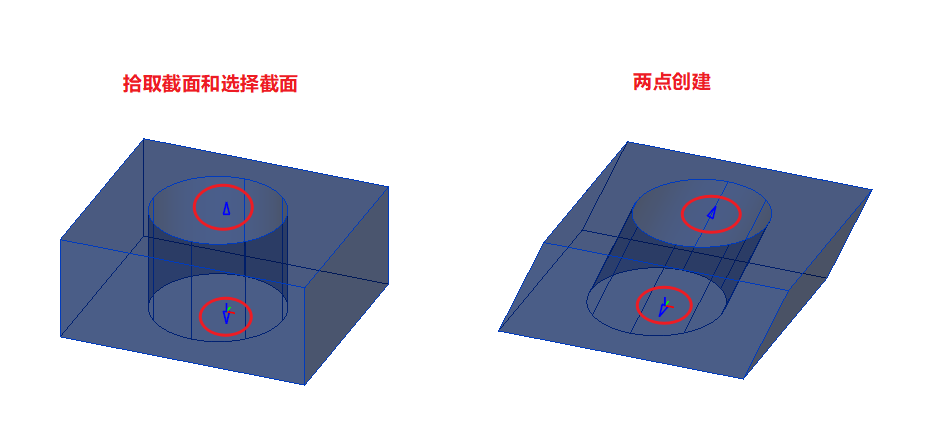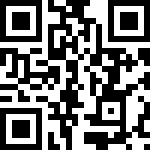4.5.3 拉伸体

抬头工具栏
1、在图元建模页签下,单击“拉伸体”功能按钮,激活命令,视图区域弹出拉伸体工具菜单栏,工具菜单由三种创建方式组成,包括拾取截面、选择截面和两点创建等,如图4.5.3-2所示;

拾取截面
1、在抬头工具栏中点击拾取截面,命令行提示【请拾取截面或右键退出】,如图4.5.3-3所示;
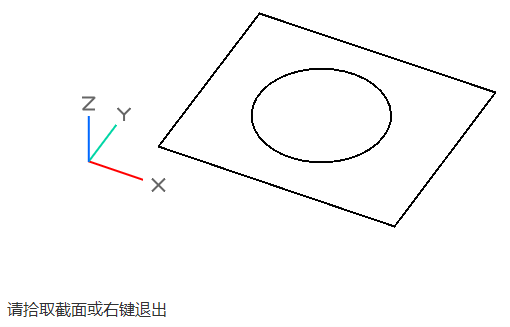
2、右键确认拾取截面后,截面符合有效性对象,生成拉伸体,且命令行提示【选择拾取截面或右键退出】,如图4.5.3-4所示;
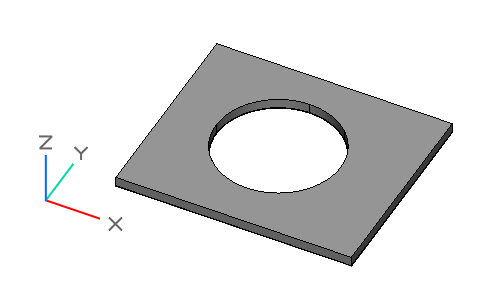
【注意】:当不符合规则时,命令行会进行错误提示,并返回拾取截面状态,如图4.5.3-5所示;
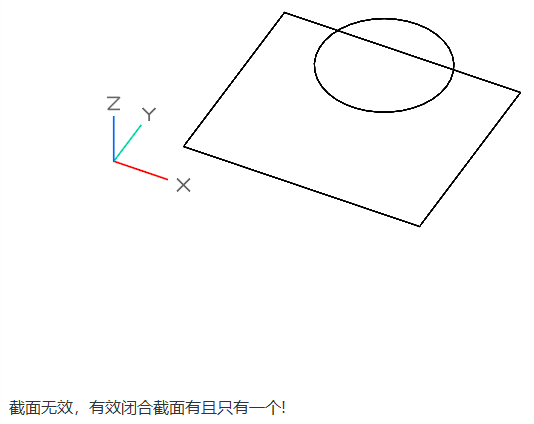
选择截面
1、在抬头工具栏中点击选择截面,命令行提示【选择截面基点或右键退出】,如图4.5.3-6所示;
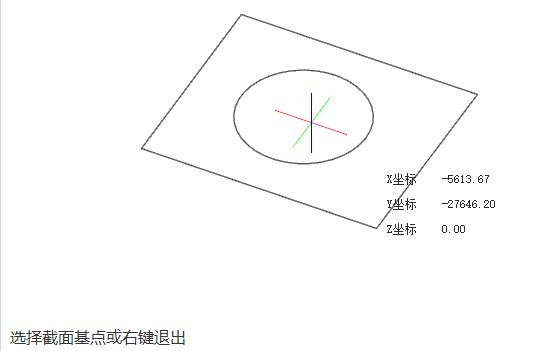
2、 在绘图区中选择截面基点后,命令行提示【选择第二点或Tab输入值,按R或Shift+R切换绘制面,右键返回上一步】,如图4.5.3-7所示;
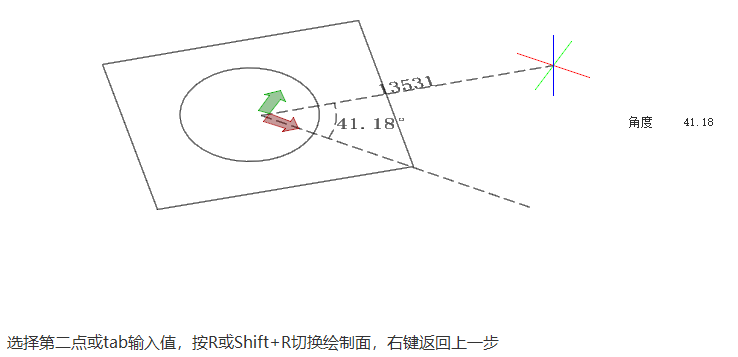
3、选定第二点后,即生成拉伸体,如图4.5.3-8所示;
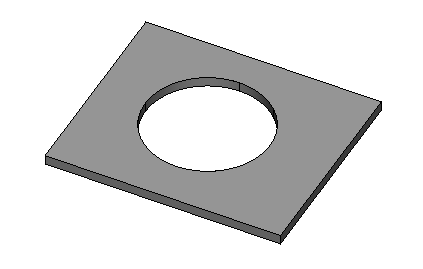
两点创建
1、在抬头工具栏中点击两点创建,命令行提示【选择第一点或Tab输入值,右键退出】,如图4.5.3-9所示;
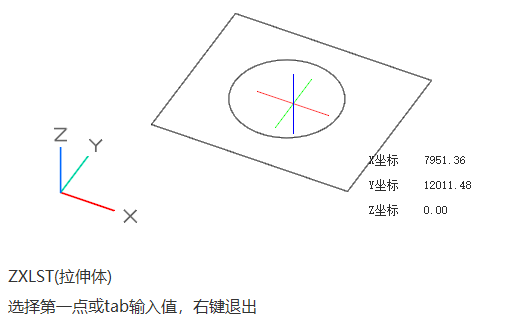
2、选定第一点后,命令行提示【选择第二点或Tab输入值或右键返回上一步】,如图4.5.3-10所示;
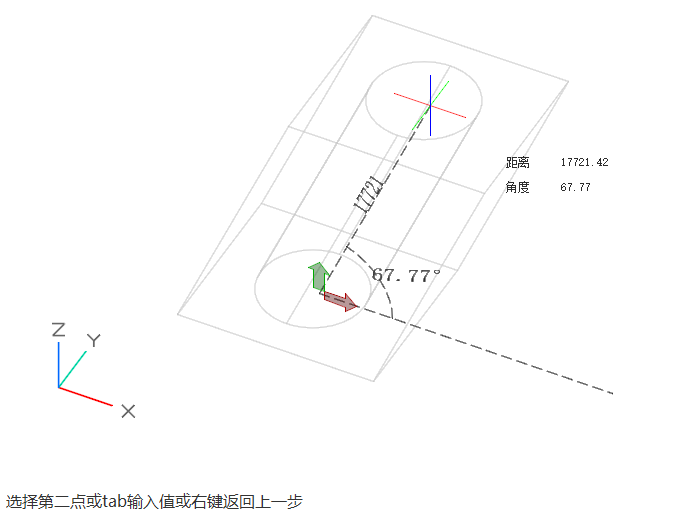
3、选定第二点后,即生成拉伸体,如图4.5.3-11所示;
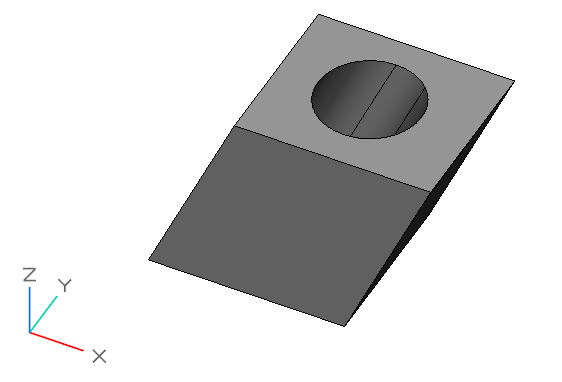
拉伸体二次编辑
1、选中拉伸体,左侧属性栏中,可通过修改几何属性中拉伸起点和拉伸终点值编辑拉伸体;如图4.5.3-12所示;
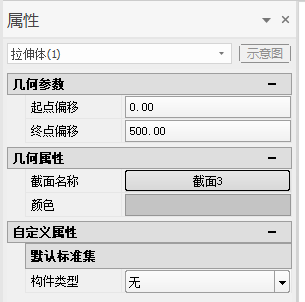
2、选中拉伸体,左侧属性栏中,通过点击属性栏中的截面名称,在弹出的截面编辑对话框中,通过替换截面下拉框选择其他截面可以重新生成旋转体,如图4.5.2-13;
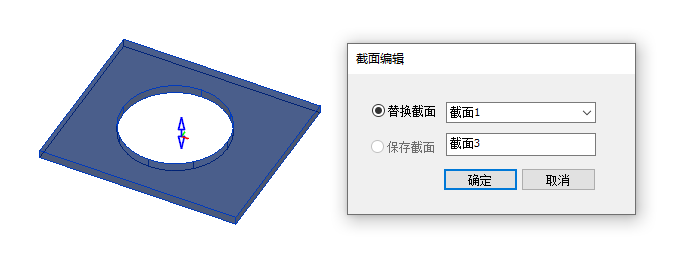
3、选中拉伸体,在拉伸体上会显示拖拽夹点,可以通过拖拽夹点修改拉伸体,拾取截面和选择截面创建的拉伸体夹点拖拽方向为截面的法线方向,两点创建的拉伸体夹点拖拽方向为起点和终点的连线方向,如图4.5.3-14所示;